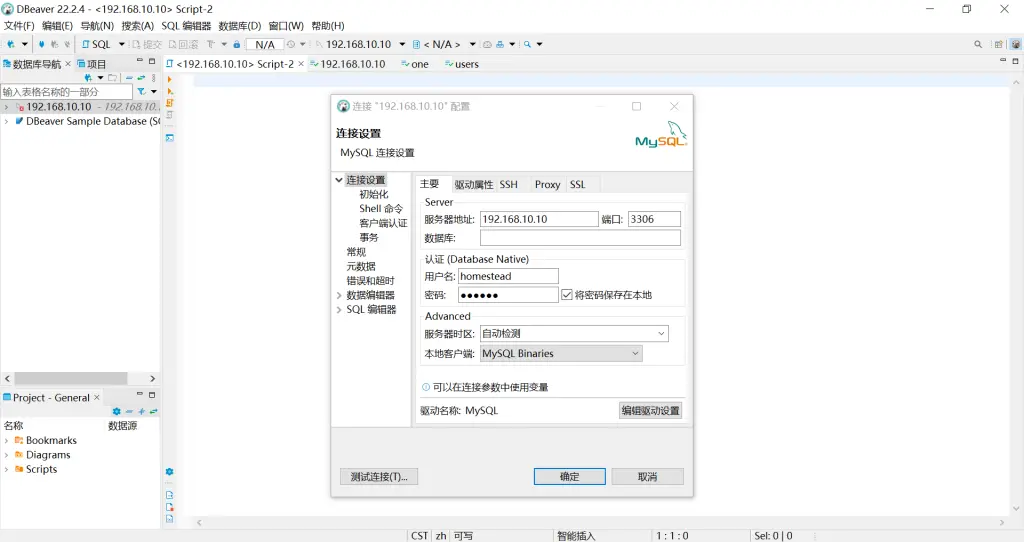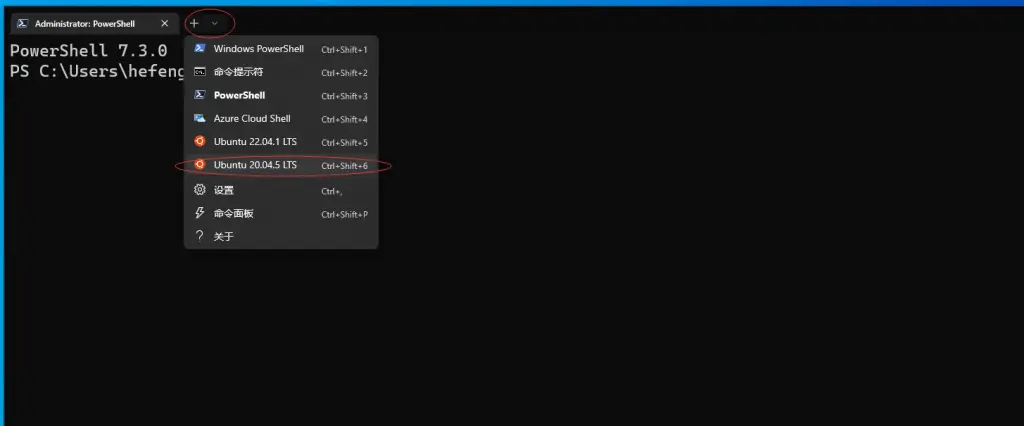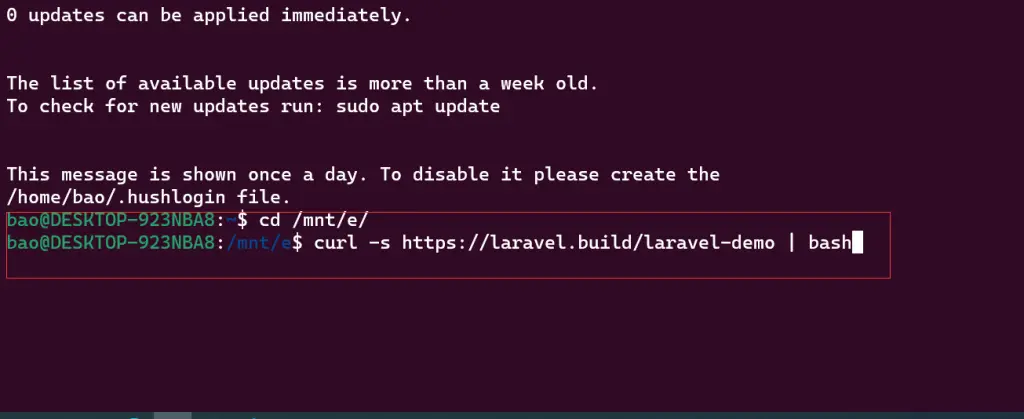我本人使用的是 Windows 操作系統,涉及到的軟件安裝也是在 Windows 操作系統上。
感覺 Windows 使用 WSL 安裝 Linux 虛擬機,然後搭建開發環境,挺好用。
使用 WSL 在 Windows 上安裝 Linux
在 https://github.com/laravel/homestead 下載壓縮包。
這裏是為了使用 homestead/bin/wsl-init 腳本。
錄了個簡單的視頻上傳到了 B 站:
Windows 使用 WSL 虛擬機搭建 Laravel 開發環境
2023.05.11
一、安裝 Git
下載 Git 並安裝。
順便生成 ssh key ,打開 Git Bash,運行命令:
ssh-keygen -t rsa二、開發環境
1、“多合一” 安裝套件
一次性安裝 PHP、Nginx(Apache)、MySql 等,適合新手,安裝簡單,但是在 Windows 平台上,如果部署到 Linux 平台(通常生產環境都是基於 Linux 平台)可能存在兼容問題(常見的是目錄、文件名的大小寫),知名的有 [XAMPP] (https://www.apachefriends.org/) 、MAMP、Laragon 等。
安裝 Composer:
https://getcomposer.org/download/
創建項目:
composer create-project laravel/laravel laravel-demo2、Homestead
這是 Laravel 在 8.5 之前推薦的開發環境,基於虛擬機的 Linux 環境。參考文檔:https://learnku.com/docs/laravel/8.x/homestead/9357。我覺着這套環境挺好用😓。
2.1 首先安裝 VirtualBox 和 Vagrant:
VirtualBox 下載地址:https://www.virtualbox.org/wiki/Downloads
Vagrant 下載地址:https://www.vagrantup.com/downloads
2.2 安裝 Homestead Vagrant Box
打開 Git Bash (Windows PowerShell、Windows Terminal 等), 運行命令:
vagrant box add laravel/homestead2.3 安裝 Homestead
git clone https://github.com/laravel/homestead.git ~/Homestead
cd ~/Homestead
git checkout release2.4 配置 Homestead
進入安裝目錄(C:\Users\用户名\Homestead),雙擊運行 init.bat 命令創建 Homestead.yaml 配置文件。
假如我在 E:/App/PHP 目錄下創建新項目laravel-demo(這裏創建該文件夾即可),接下來編輯 Homestead.yaml,主要修改如下所示:
folders:
- map: E:/App/PHP/laravel-demo
to: /home/vagrant/code/laravel-demo
sites:
- map: laravel-demo.test
to: /home/vagrant/code/laravel-demo/public
databases:
- laravel-demo2.5 主機名解析
修改 C:\Windows\System32\drivers\etc 目錄下的 hosts 文件,添加:
192.168.10.10 laravel-demo.test2.6 啓動 Vagrant Box
cd ~/Homestead
vagrant up可能遇到的問題:
C:/HashiCorp/Vagrant/embedded/gems/2.3.3/gems/childprocess-4.1.0/lib/childprocess/windows/process_builder.rb:44:
in `encode!': "\\xE5" to UTF-8 in conversion from ASCII-8BIT to UTF-8 to UTF-16LE (Encoding::UndefinedConversionError)解決辦法請參考 https://blog.csdn.net/qq_41606390/article/details/122854431
2.7 通過 SSH 連接
vagrant ssh將會以 SSH 的方式連接到虛擬機:
# 進入 code 目錄
cd code
# 查看當前目錄下的項目
ls -l
composer create-project laravel/laravel laravel-demo- 👊 如果遇到文件夾權限問題,請選則以管理員身份打開 Git Bash 等終端。 *
在瀏覽器中訪問 laravel-demo.test 查看是否正常。
2.8 vagrant 的常用命令(管理虛擬機)
啓動:
vagrant up關閉:
vagrant halt遠程連接到虛擬機:
vagrant ssh刪除虛擬機(本來用的好好的,忽然遇到啓動報錯、遠程連接到虛擬機報錯,便可運行此命令):
vagrant destroy查看安裝的虛擬機:
vagrant box list如果修改了 Homestead.yaml,運行如下命令重新加載配置:
vagrant reload --provision其他的命令可運行幫助命令查看:
vagrant --help2.9 連接數據庫
下載安裝 MySql Workbench(https://dev.mysql.com/downloads/workbench/) 、DBeaver(https://dbeaver.io/download/) 或其他數據庫管理工具,默認服務器地址:192.168.10.10,用户名:homestead,密碼:secret,一個示例:
3、 Sail
3.1 開啓 WSL, 並安裝 Linux
https://learn.microsoft.com/zh-cn/windows/wsl/install
3.2 安裝 Docker Desktop
https://www.docker.com/products/docker-desktop/
3.3安裝 Windows Terminal
https://apps.microsoft.com/store/detail/windows-terminal/9N0D...
3.4 創建項目
cd laravel-demo
./vendor/bin/sail up #可能需要很長一段時間參考:https://learnku.com/docs/laravel/9.x/installation/12200#2e8ee3
三、IDE
1、PhpStorm
雖然有人抱怨 PhpStorm 臃腫佔內存,但我覺得它是最好用的 PHP IDE。“術業有專攻”,不需要額外的配置,安裝激活便可使用。如果是高校學生,有 .edu.cn 郵箱的話,建議使用 PhpStorm,下面的鏈接註冊後可以獲取免費註冊碼(有效期一年,結束後可繼續獲取):
https://www.jetbrains.com/shop/eform/students
2、Vs Code
需要安裝插件:
PHP Intelephense
參考:
https://blog.theodo.com/2019/07/vscode-php-development/